STEP7培训之PC站组态
STEP7培训之网络组态(可选)

6
网络组态步骤
2010-12-6
Sciample Training --STEP7
7
网络组态步骤
2010-12-6
Sciample Training --STEP7
8
网络组态步骤
注意定义连接名,连接名为连接双方相互识别的标志 四.注意定义连接名 连接名为连接双方相互识别的标志 注意定义连接名 连接名为连接双方相互识别的标志.
13
网络组态步骤
如需建立更多的连接,可重复 八.如需建立更多的连接 可重复 步骤 如需建立更多的连接 可重复2-7步骤
2010-12-6Sci来自mple Training --STEP7
14
网络组态注意事项 系统建立连接,连接形式必须为 与H系统建立连接 连接形式必须为 系统建立连接 连接形式必须为”S7 connection fault torerant” 站与H系统建立连接时 当PC站与 系统建立连接时 站与 系统建立连接时,PC站必须配 站必须配 CP 1613通讯卡 通讯卡 站不是与H系统通讯时 当PC站不是与 系统通讯时 可以不需建立 站不是与 系统通讯时,可以不需建立 连接. 连接 当有多个PC站与 系统通讯时,建立的连接 站与H系统通讯时 当有多个 站与 系统通讯时 建立的连接 名必须相同,否则在当工程师站对该 否则在当工程师站对该PC站下 名必须相同 否则在当工程师站对该 站下 装后,会造成该 站通讯问题. 会造成该PC站通讯问题 装后 会造成该 站通讯问题 只有需要进行通讯的AS站之间才需要建立 只有需要进行通讯的 站之间才需要建立 连接. 连接
2010-12-6 Sciample Training --STEP7 15
总结与练习
2010-12-6
STEP7组态培训课程设计

Step7编程组态培训2007-4§1、Step5.3+sp3安装§1.1、什么是STEP7STEP7是用于对SIMATIC可编程逻辑控制器进行组态和编程的标准软件包。
它是SIMATIC工业软件的一部份。
STEP7标准软件包有下列版本:z STEP7 Micro/DOS和STEP7 Micro/Win,用于SIMATIC S7-200上的简化单机应用程序。
z STEP7,应用在SIMATIC S7-300/S7-400,SIMATIC M7-300/M7-400以及SIMATIC C7上,它具有更广泛的功能。
§1.2、STEP7标准软件包中的应用程序STEP7标准软件包中包含有一系列应用程序(工具):没有必要单独打开这些工具;在选择相应功能或打开对象时,将会自动启动这些工具。
z SIMATIC管理器(SIMATIC Manager)SIMATIC管理器管理一个自动化项目中的所有数据,而无论设计用于何种类型的可编程控制系统(S7/M7/C7)。
编辑数据所需的工具由SIMATIC管理器自动启动。
z符号编辑器(Symbol Editor)通过符号编辑器,可以管理所有共享符号。
符号编辑器提供以下功能:给过程信号(输入/输出)、位存储器以及块设置符号名称和注释排序功能从其他Windows程序中导入/导出到其它Windows程序所有其它工具都可使用该工具创建的符号表。
因此,符号属性的任何变化都可被所有工具自动识别。
z硬件诊断(Hardware Diagnostics)这些功能可以概览可编程控制器的状态。
概览可显示符号来指示各个模块是否发生故障。
双击故障模块可显示关于故障的详细信息。
该信息范围取决于每个模块: 显示模块的常规信息(例如,订货号、版本、名称)以及模块状态(例如,故障状态)I/O和DP从站的模块故障(例如,通道故障)显示来自诊断缓冲区的消息对于CPU,则显示下列附加信息:处理用户程序期间发生故障的原因显示周期持续时间(最长、最短以及最后一个周期)MPI通讯概率和负载显示性能数据(输入/输出、位存储器、计数器、计时器和块的可能数目)z编程语言(Programming Languages)S7-300和S7-400的编程语言梯形图、语句表和功能块图是标准软件包的一个重要组成部分。
西门子PC station(PC站)的创建、组态和下载

PC station(PC站)的创建、组态和下载如何创建PC站PCS 7提供两种方式创建PC站:项目向导和手动创建•PCS 7 项目向导自动创建PCS 7组件视图中,右键> Insert New Object > Preconfigured StationSingle station system:一个OS单站项目Multiple station system:一个OS服务器和客户机项目Multiple station system redundant:一对冗余OS服务器和一个客户机项目注意:向导仅能创建上述OS项目,其他类型的PC站,例如PH、OPEN PCS 7等必须手动组态。
•手动组态PC站PCS 7组件视图中,右键>Insert New Object > SIMATIC PC Station,然后打开Configuration组态PC站组件(应用和网卡)然后修改PC站名称和目标计算机名称一致,打开组态(Configuration)配置相应组件。
检查新建PC站的OS项目类型除PCS 7项目向导创建的OS站可以选择为OS单站项目(Single-User Project)之外,所有手动组态的OS站都是服务器项目(Multi-User Project),必要时必须手动将项目类型修改为单站(Single-User Project)配置PC站的组件:WINCC组件或其它PC站中配置相应组件完成PC站组态。
常用的组件如下:•ArchiveProcess Historian Appl.和Process Historian Appl.(Stby)分别是ProcessHistorian服务器和备用Process Historian服务器组件•HMI组件较多,依次介绍:SPOSA Appl. : Open PCS 7组件WinCC Appl. : OS 服务器或者OS 单站组件WinCC Appl.(Stby) : 冗余OS站点中备用站点组件WinCC Appl. Client : OS客户机组件WinCC Appl.Client Ref :OS 客户机参考站组件WinCC Appl.Ref. : OS 单站参考站组件•User ApplicationApplication:基于SAPI的用户应用程序,很少使用OPC Server:SIMATIC NET OPC Server组件如何选择PC站需要的网卡类型•什么时候需要插入网卡并不是所有的PC站都必须插入网卡,仅连接在系统总线和AS通讯的PC站,需要插入网卡,其他不需要。
西门子PCS7_PC站组态(工程师培训)

n WinCC Application表示是在PC站里装好了WinCC软件 n CP1613表示通讯卡已经插入了PC站中,通过该卡与AS站
进行通讯. n 注:如用普通网卡建立PC站与AS站的通讯,在第二槽应插
入”IE General”
n 第一步:在SIMATIC管理器里,在已建立的项目里, 插入PC STATION,将站名改为你计算机名,如改名 正确,在PC STATION里将有黄色小箭头出现
2020-10-4
内容
n PC站组态目的 n 组态SCE n 工程师站的PC站硬
件组态 n 其他的
n 各个组态PC站的目的是:
为建立PC站与AS站的通讯作准备
SCE的组态
n SCE (Station Configration Editor)组态的 目的:
就象将订来的AS站里的电源模块、 CPU模块、通讯模块等插入底板 里一样,搭建好PC站的硬件结构.
n 在操作站本机上组态好SCE; n 在工程师站的SIMATIC管理器里插入新的PC
STATION; n 在工程师站上按以上1—4步完成对操作员站的组
态; n 将组态好的硬件编译下装至操作员站。
n 注:工程师站与操作员站之间必须建立网络连接, 在工程师站组态好的操作员站硬件组态才能下装。
n 第一步:
在桌面上打开SCE (Station Configration Editor)
n 第二步:根据PC站的类型,在第一槽(Index 1)选择插入不同 的应用,对于WinCC:
n 单站/服务器:插入WinCC Application n 冗余站/冗余服务器:插入WinCC Application(stby) n 客户机:插入WinCC Application Client
step7组态

step7组态
一个400PLC主站加2个ET200子站这个有做过,想问的是再加2个MP277,也是通过profibus连接的,在step7软件里组态硬件组态需要怎么做呢(我是想把PLC和HMI 集成在一起的)?
最佳答案
MP277不需要在HW中组态,但是你需要在触摸屏上控制面板中设置通讯端口,地址及波特率,同时在STEP7中点击触摸屏的configuration设置MP277的通讯方式,地址及波特率等,这样可以让你的MP277和PLC建立正确的连接。
接下来你需要在每个HMI的winccflexible程序中的通讯--连接处建立一个和PLC的连接,如果是已经集成在项目中了,可以直接选择项目PLC,如果没有集成,需要你在PLC 项目文件夹中找到项目文件,为这个连接选择你使用的通讯方式即可。
基于STEP 7 软件对组态的应用

基于STEP 7 软件对组态的应用摘要:主要介绍如何使用西门子STEP 7 软件进行组态,并对组态中需要注意的一些细节进行描述,包括插入对象、CPU属性设置、CPU网络设置等。
关键词:STEP 7;PLC;西门子组态一、引言:STEP 7 是西门子 SIMATIC 工业软件中的一员,是PLC(可编程逻辑控制器)进行组态、编程和调试的工具,在对STEP 7软件进行学习的过程中,组态是最基本的,因此本文对组态进行实例演示(本文使用的软件是STEP7 V5.5 SP2),展示组态在整个编程过程中的重要性。
二、组态的作用:Ⅰ可以对PLC与设备间交互信号进行地址规划;Ⅱ可以体现PLC与设备间链接网络的形式;Ⅲ可以通过设置组态中设备的参数,达到方便编写程序的目的;Ⅳ可以通过PC与PLC的链接,在组态中体现设备的运行情况;Ⅴ可以通过设置CPU属性中F参数,能够方便编写程序的同时,规划安全数据地址;Ⅵ可以通过增加通讯处理器,达到与上位机、HMI、安东等其它设备共享数据的目的。
三、实例项目:下面通过一个组态的例子,来说明组态的具体用法。
3.1 例子:在“ My_Test ” 文件夹新建一个项目,命名为PLC1,在项目中插入S7-300站点,硬件组态中需要包括电源模块(10A)、CPU(319F-3PN/DP,网络形式为Profinet)、S7-300 导轨。
3.2 组态3.2.1 新建项目:方式一:选择菜单【文件】->【新建】,然后在弹出的【新建项目】对话框中,填写项目名称和路径;方式二:鼠标单击菜单下的,即会弹出【新建项目】对话框中,然后填写相关内容;方式三:使用Ctrl+N,能够快速弹出【新建项目】对话框中,然后填写相关内容。
3.2.2 插入新对象:鼠标右击【插入新对象】->【SIMATIC 300站点】(这里可以根据需要进行选择);3.2.3 进行组态:步骤一:双击【硬件】按钮,在弹出的【HW Config】窗口中进行组态;步骤二:在【HW Config】窗口的右边(如图一)进行选择需要的设备;图一1.选择RACK-300 中的 Rail,拖动到空白处,添加导轨,现实中可根据长度来下订单,但是在组态中只有这一种型号;2.从 PS-300 中选择需要的电源型号,例子中要求10A,所以可以选择PS 30710A(6ES7 307-1KA02-0AA0),把电源模块拖动到提前增加的导轨上;3.从CPU-300 中选择需要的CPU型号,依次打开CPU-300、CPU 319F-3 PN/DP、6ES7 318-3FL01-0AB0、V3.2,把 CPU推动到框架的第二行,会弹出一个【属性】窗口,在此窗口可以对CPU 的网络进行新建(在此分Profinet和Profibus网络,根据电气设计图纸进行选择);双击框架中的CPU,会弹出CPU属性(如图二),从CPU属性中可以对扫描周期、安全信息、过程映像大小进行设置,以达到最佳使用效果;四、结语通过对组态的应用,希望可以对组态中的一些设置和组态的流程进行理解,并运用到现实工作中。
STEP7软件组态PCStation的组态步骤
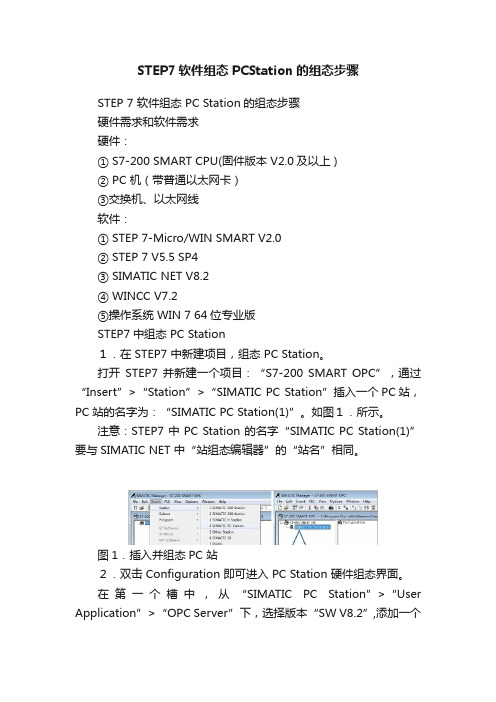
STEP7软件组态PCStation的组态步骤STEP 7 软件组态 PC Station的组态步骤硬件需求和软件需求硬件:① S7-200 SMART CPU(固件版本 V2.0及以上 )② PC 机(带普通以太网卡)③交换机、以太网线软件:① STEP 7-Micro/WIN SMART V2.0② STEP 7 V5.5 SP4③ SIMATIC NET V8.2④ WINCC V7.2⑤操作系统 WIN 7 64位专业版STEP7中组态 PC Station1.在 STEP7 中新建项目,组态 PC Station。
打开STEP7 并新建一个项目:“S7-200 SMART OPC”,通过“Insert”>“Station”>“SIMATIC PC Station”插入一个PC站,PC站的名字为:“SIMATIC PC Station(1)”。
如图1.所示。
注意:STEP7 中 PC Station 的名字“SIMATIC PC Station(1)”要与SIMATIC NET 中“站组态编辑器”的“站名”相同。
图1.插入并组态PC 站2.双击 Configuration 即可进入 PC Station 硬件组态界面。
在第一个槽中,从“SIMATIC PC Station”>“User Application”>“OPC Server”下,选择版本“SW V8.2”,添加一个OPC Sever 的应用。
如图2.所示。
注意:选择的OPC Server 版本需要与SIMATIC NET 软件版本一致。
图2.PC Station的硬件组态在第二个槽中,从“SIMATIC PC Station” >“CP IndustrialE thernet”>“IE General”下,选择版本“SW V8.2”,添加一个 IE General。
并在弹出的“Ethernet interface IE General ”属性对话框中点击“New”,新建一个以太网络,并设置IP 地址。
SIMATICPCS7标准培训4PC站组态.pptx

志不立,天下无可成之事
•
13、
。22.3.2322.3.2315:46:1215:46:12March 23, 2022
古之立大事者,不惟有超世之才,亦必有坚忍不拔之志
•
14、
。2022年3月23日星期三下午3时46分12秒15:46:1222.3.23
会当凌绝顶,一览众山小
•
15、
。2022 年3月 下午3时 46分22. 3.2315: 46March 23, 2022
如果一个人不知道他要驶向哪头,那么任何风都不是顺风
•
16、
。2022年3月23日星期三3时46分12秒15:46:1223 March 2022
•
T H E E N D 一个人如果不到最高峰,他就没有片刻的安宁,他也就不会感到生命的恬静和光荣
17、
。下午3时46分12秒下午3时46分15:46:1222.3.23
Sciample Training --- SIMATIC PCS7
4
SCE的组态(1)
第一步: 在桌面上打开SCE (Station Configห้องสมุดไป่ตู้ation Editor)
2022/3/23
Sciample Training --- SIMATIC PCS7
5
SCE的组态(2)
第二步:根据PC站的类型,在第一槽(Index 1)选择插入不 同的应用,对于WinCC:
谢谢观看
SIMATIC PCS7 标准培训
PC站组态
2022/3/23
内容
PC站组态目的 组态SCE 工程师站的PC站硬件组态 其他操作站PC站组态
2022/3/23
Sciample Training --- SIMATIC PCS7
- 1、下载文档前请自行甄别文档内容的完整性,平台不提供额外的编辑、内容补充、找答案等附加服务。
- 2、"仅部分预览"的文档,不可在线预览部分如存在完整性等问题,可反馈申请退款(可完整预览的文档不适用该条件!)。
- 3、如文档侵犯您的权益,请联系客服反馈,我们会尽快为您处理(人工客服工作时间:9:00-18:30)。
2011-3-5
Sciample Training -- STEP7
10
操作员站PC硬件组态
当在工程站组态其他操作站时,首先在操作 站本机上组态好SCE,然后在工程师站的 SIMATIC管理器里插入新的PC STATION,在 工程师站上按以上1—4步完成对操作员站的组 态,并将组态好的硬件编译下装至操作员站即 可(注工程师站与操作员站之间必须建立网络连 接,在工程师站组态好的操作员站硬件组态才能 下装)。
2011-3-5
Sciample Training -- STEP7
3
SCE的组态
SCE (Station Configration Editor)组态 的目的就象将订来的AS站里的电源模块、 CPU模块、通讯模块等插入底板里一样,搭建 好PC站的硬件结构.
2011-3-5
Sciample Training -- STEP7
2011-3-5
Sciample Training -- STEP7
8
工程师站PC硬件组态
第三步:硬件编译 此时需要花较长时间 请耐心等待.编译完成后 第三步 硬件编译,此时需要花较长时间 请耐心等待 编译完成后 在控制面 硬件编译 此时需要花较长时间,请耐心等待 编译完成后,在控制面 板里,打开 打开” 将接口设置成” 板里 打开”Set PG/PC Interface”,将接口设置成”PC internal(local)”, 将接口设置成 如下图
4
ቤተ መጻሕፍቲ ባይዱ
SCE的组态
第一步:在桌面上打开SCE(Station Editor),如下图 第一步:在桌面上打开SCE(Station Configration Editor),如下图
2011-3-5
Sciample Training -- STEP7
5
SCE的组态
第二步:根据 站的类型 第二步 根据PC站的类型 根据 站的类型, 在第一槽(Index 1)选择插入不同的应用 对于 选择插入不同的应用,对于 在第一槽 选择插入不同的应用 对于WinCC: 单站/服务器 插入WinCC Application 服务器:插入 单站 服务器 插入 冗余站/冗余服务器 插入WinCC Application(stby) 冗余服务器:插入 冗余站 冗余服务器 插入 客户机:插入 插入WinCC Application Client 客户机 插入 在第二槽(Index 2)里插入 里插入CP1613卡. 在第二槽 里插入 其中: WinCC Application表示是在PC站里装好了WinCC软件 CP1613表示通讯卡已经插入了PC站中,通过该卡与AS站进行 通讯. 注:如用普通网卡建立PC站与AS站的通讯,在第二槽应插 入”IE General”
2011-3-5
Sciample Training -- STEP7
7
工程师站PC硬件组态
第二步:双击” 进入PC站的硬件组态 第二步 双击” 双击 “ ,进入 站的硬件组态 其软件组态应与实际 进入 站的硬件组态,其软件组态应与实际 PC机里硬件 机里硬件(SCE)完全一致 第一、二步组态的结果 完全一致(第一 机里硬件 完全一致 第一、二步组态的结果)
SIMATIC STEP7 标准培训
PC站组态
2011-3-5
内
容
PC站组态目的 组态SCE 工程师站的PC站硬件组态 其他操作站PC站组态
2011-3-5
Sciample Training -- STEP7 2
PC站组态目的 组态PC站的目的 组态PC站的目的 PC 为了建立PC站与AS PC站与AS站的通讯作好准备 是为了建立PC站与AS站的通讯作好准备
2011-3-5
Sciample Training -- STEP7
11
总结与练习
2011-3-5
Sciample Training -- STEP7 12
Thanks!
2011-3-5
2011-3-5 Sciample Training -- STEP7 6
工程师站PC硬件组态
第一步:在 管理器里,在已建立的项目里 插入PC STATION,将站 第一步 在SIMATIC管理器里 在已建立的项目里 插入 管理器里 在已建立的项目里,插入 将站 名改为你计算机名,如改名正确 如改名正确,在 里将有黄色小箭头出现,如 名改为你计算机名 如改名正确 在PC STATION里将有黄色小箭头出现 如 里将有黄色小箭头出现 下图: 下图
2011-3-5
Sciample Training -- STEP7
9
工程师站PC硬件组态
第四步:将编译好的硬件下装 下装完毕后 注意观察SCE里硬件状态变化 里硬件状态变化, 第四步 将编译好的硬件下装,下装完毕后 注意观察 将编译好的硬件下装 下装完毕后,注意观察 里硬件状态变化 ,则证明 站的硬件组态正 则证明PC站的硬件组态正 如Status变成了红铅笔 ,Run/Stop变成 变成了红铅笔 变成 则证明 确,组态完成 如下图,如状态不对,重新检查软件设置,重新下装,直到 组态完成.如下图,如状态不对,重新检查软件设置,重新下装, 组态完成 如下图 状态正确。 状态正确。
